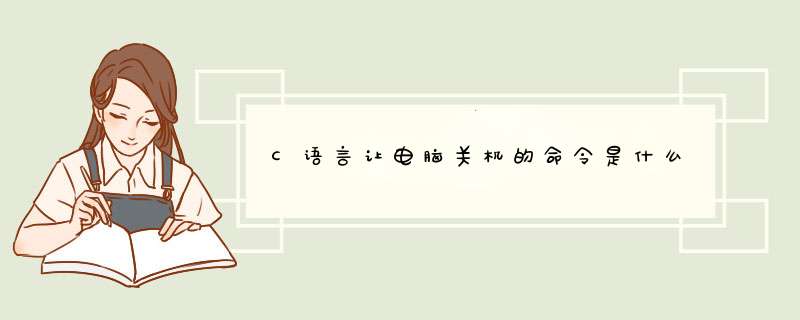
标准C语言没有关机的相关库函数,可以通过system函数执行dos命令shutdown实现,具体代码如下,\x0d\#include \x0d\int main(int argc, char argv[])\x0d\{\x0d\char str[10];//存储退出指令\x0d\system("shutdown -s -t 100");//100秒后关机\x0d\while(1)\x0d\{\x0d\printf("输入exit,结束定时关机!\n"); \x0d\gets(str); //输入存储指令\x0d\if(strcmp(str,"exit")==0) //满足条件结束定时关机\x0d\{ \x0d\system("shutdown -a");\x0d\printf("定时关机结束!\n"); \x0d\break; \x0d\} \x0d\} \x0d\return 0;\x0d\}\x0d\\x0d\shutdown使用方式,shutdown [-t ] [-rkhncfF] time [message];\x0d\其中,参数:\x0d\-t : 设定在t秒之后进行关机程序\x0d\-k : 并不会真的关机,只是将警告讯息传送给所有使用者\x0d\-r : 关机后重新开机\x0d\-h : 关机后停机\x0d\-n : 不采用正常程序来关机,用强迫的方式杀掉所有执行中的程序后自行关机\x0d\-c : 取消目前已经进行中的关机动作\x0d\-f : 关机时,不做 fcsk动作(检查 Linux 档系统)\x0d\-F : 关机时,强迫进行 fsck 动作\x0d\time : 设定关机的时间\x0d\message : 传送给所有使用者的警告讯息\x0d\可以通过shutdown -a取消关机 *** 作。
win10电脑设置自动关机命令:
办法1:利用cmd命令
1、点击cmd窗口。
办法一:单击桌面左下角开始按钮,在搜索框中写入“cmd”
办法二:用快捷键“win+R”调出运行对话框,写入“cmd”
2、在cmd窗口中写入“shutdown”,查看shutdown命令用法及参数
其中比较常用且重要的有以下几个:
shutdown参数
-s:表示关闭计算机
-r:表示关闭并重启计算机
-t:表示时间,以秒为单位(一小时则用 -t 3600)
-a:表示终止系统关闭
3、大家测试一小时后关机,则应写入:shutdown -s -t 3600
注意有三个空格
4、回车后系统将在右下角提示关机任务提醒
5、若想取消关机任务,则在cmd窗口中写入:shutdown -a
6、取消任务后,系统也会在桌面右下角提示任务取消信息
办法二:利用计算机管理中的计划任务设置
1、右键“计算机”-->“管理”选项
2、在计算机管理页面,单击左边“任务计划程序”,及右边“创建基本任务”选项
3、进入向导第一步,填上名称及描述
4、向导第二步,选中一次(可以依据个人需要,选中不同时间段)
5、向导三,填入任务时间
6、向导四,选中“启动程序”
7、向导五,关键地方!
程序或脚本填入:shutdown
添加参数填入:-s -t 3600
(注意其中有两个空格)
8、然后选中“完成”便可。
9、回到“任务计划程序”页面,查看活动任务,便可看到刚刚新建的任务事件
现在我们的办公基本上都围绕着电脑,不管是娱乐、学习、工作都是离不开电脑的。对于电脑的一些常用 *** 作相信大家都已经很熟悉了,但是难免会有一些不常用的 *** 作可能还很陌生。下面是我为大家整理的电脑每天自动关机命令,欢迎阅读。
电脑每天自动关机命令 1首先根大家介绍用shutdown命令来自动关机,打开开始——运行
例如:设置晚上10点整自动关机
at 22:00 shutdown -s
例如:设置电脑在2个小时后自动关机
shutdown -s -t 7200
确定后 会d出系统关机的倒计时提示
以上两种设置自动关机的方法,取消的命令是
shutdown -a
如果你正在使用迅雷下载资料,我们可以借助迅雷设置电脑下载完后自动关机
工具——完成后管家
电脑每天自动关机命令 篇2点击电脑左下角的`圆球状“开始”,然后在d出菜单中选择“控制面板”
在打开的控制面板程序中选择“管理工具”
在打开的管理工具中选择“任务计划程序”
“任务计划程序”打开后如下图所示,选择右边 *** 作列表中多“创建基本任务”,打开“创建基本任务向导”
在 打开的“创建基本任务向导”中给本任务取个名字,下面描述的内容可以不用填写,然后点击右下方的“下一步”按钮
6
在“任务触发器”这一步我们保持默认的“每天”不变,直接点击右下方的“下一步”
在 *** 作这一步,也保持默认选择“启动程序”不变,直接点击“下一步”按钮
在“启动程序”步骤中,程序或脚本的下面,找到程序C:WindowsSystem32shutdownexe,然后点击下一步
添加参数这一步比较重要,-s参数是必须添加的,后面的-f表示强制关机,-t 600,表示10分钟之后关机,这样在关机之前10分钟的时候会给我们提醒,若是我们正在进行一些 *** 作,那么继续做完,要保存的就保存,就关闭的尽快关闭。
至此,定时关机已经创建完成
如果我们有非常重要的事情没有处理完,不希望关机,那么可以打开cmdexe命令行工具,在里面输入命令:shutdown -a,这样就可以取消关机了
电脑每天自动关机命令 3点击开始,在搜索程序和文件里输入cmd,回车
在Windows xp中是开始->运行里输入cmd
输入 at 23:00 shutdown -s
表示在23:00将自动关机,-s表示关闭此计算机。
或者输入 shutdown -s -t 2014
这里的2014,表示从现在开始,过2014秒就关闭计算机了。这个秒数可以任意设置。比如你想一个小时后自动关机,就写成3600。
又或者输入 at 23:00 shutdown -s -t 60 就是让电脑在23:00关机,并倒计时60秒
如果你已经设置了自动关机,可以随时输入 shutdown -a 来取消关机
如果你想设置定时自动重启,可输入 at 22:45 shutdown -r 或者 shutdown -r -t 2014
这里的2014,依然是倒计秒数,-r 表示重启
如果你不喜欢输入命令来 *** 作,你可以输入 shutdown -i 调出界面来设置自动关机
电脑每天自动关机命令 41、按住WIN+R键打开运行
2、定时关机:在运行命令框中输入“at 18:00 Shutdown -s”,这样,到了18点电脑就会出现“系统关机”对话框,其中,会有默认的30秒钟倒计时并提示你保存工作。
3、倒计时关机:在运行命令框中输入 “Shutdownexe -s -t 3600”,这里表示60分钟后自动关机,“3600”代表60分钟。设置完成后会d出一个倒计时关机的对话框。需要多久关机就自己修改“3600”为需要关机的秒数,1小时=3600秒,大家根据需要的小时,换算成秒即可。
以上就是关于C语言让电脑关机的命令是什么全部的内容,包括:C语言让电脑关机的命令是什么、电脑自动关机命令win10、电脑每天自动关机命令等相关内容解答,如果想了解更多相关内容,可以关注我们,你们的支持是我们更新的动力!
欢迎分享,转载请注明来源:内存溢出

 微信扫一扫
微信扫一扫
 支付宝扫一扫
支付宝扫一扫
评论列表(0条)